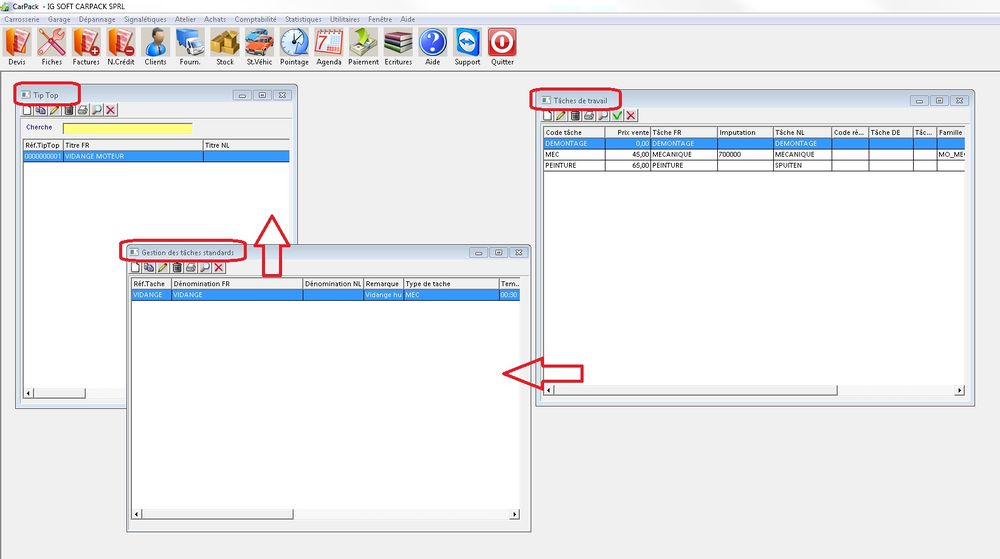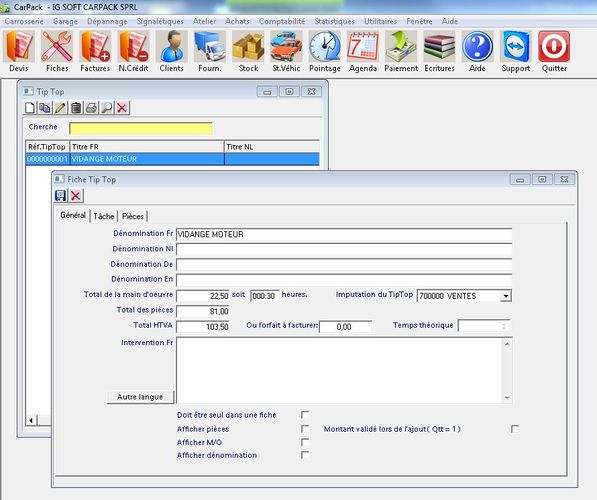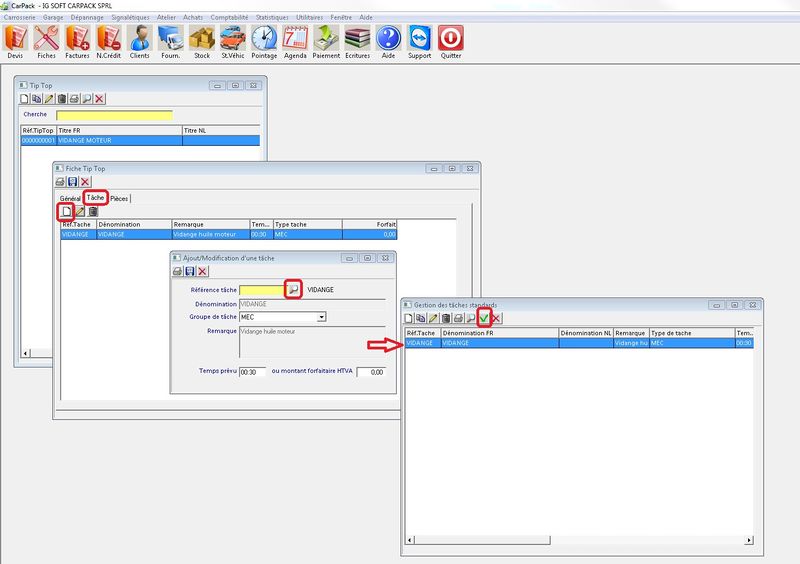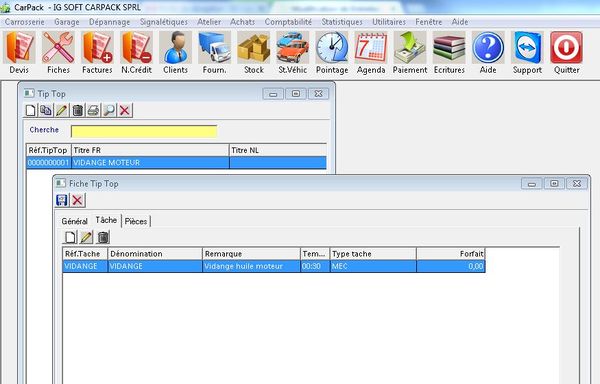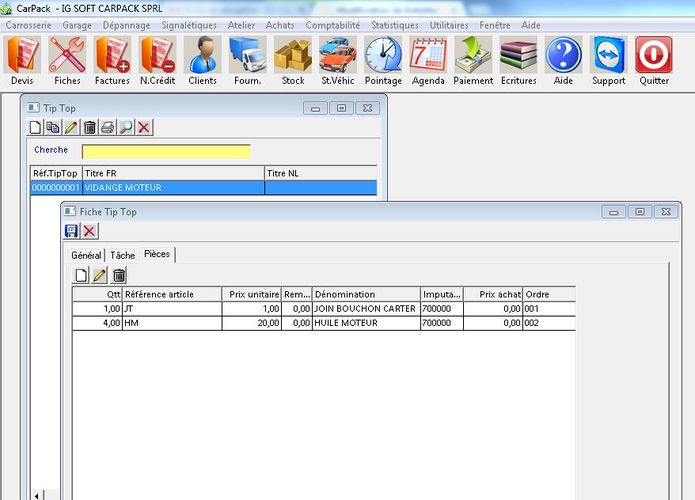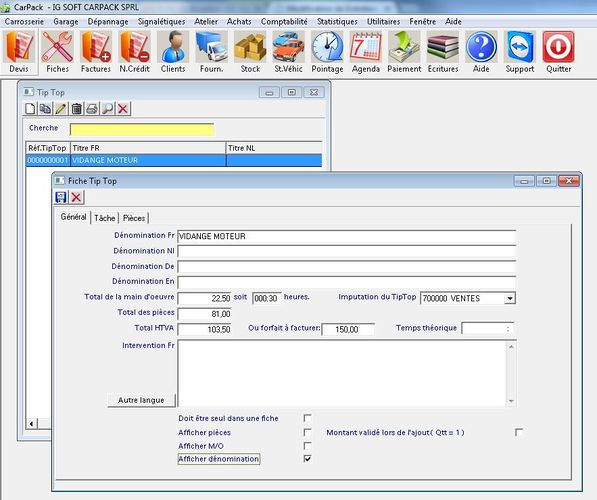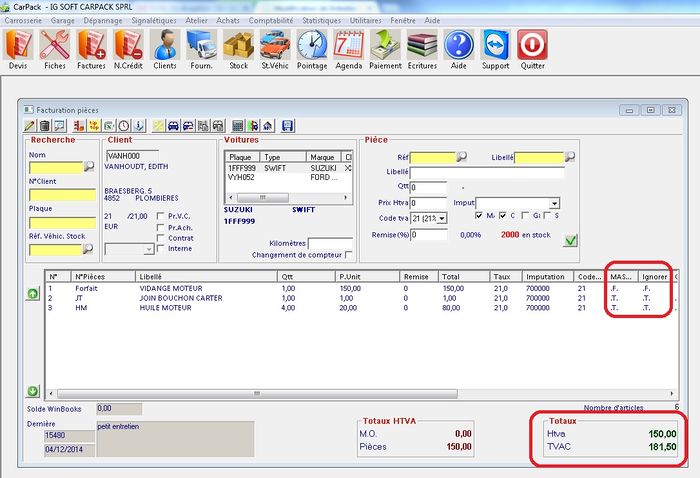...
Les entretiens forfaitaires ou TipTop , permettent de prédéfinir une série de pièces et/ou d'opérations de main d'oeuvre nécessaires pour effectuer un travail donné.
Une fois définis, ces entretiens peuvent être directement importés dans:
- les fiches de travail
- les factures
- les devis
- les bons de commande
En ce qui concerne le prix, deux options sont possibles:
- reprendre les prix des pièces et mains d'oeuvre du TipTop
- indiquer un prix forfaitaire pour la totalité du TipTop
Notions de tâches
Dans cette rubrique nous parlerons de différentes "tâches" utilisées dans CarPack.
Le taux horaire des groupes de tâches est défini via le menu "Signalétique Signalétiques > Liste Listes > Général > Tâches de travail". Ce sont également ces tâches qui sont utilisées dans le module pointage des ouvriers.
Les tâches standards que l'on peut ajouter dans un TipTop sont elles définies dans le menu "Signalétique Signalétiques > Liste Listes > Garage > Tâches de travail standards". Une tâche standard peut contenir un poste de main d'oeuvre œuvre et une ou plusieurs pièces de stock.
Un TipTop peut contenir une ou plusieurs tâches standards qui elles-même mêmes peuvent contenir plusieurs pièces du stock.
Voici un petit shéma schéma récapitulatif:
Création d'un entretien forfaitaire
Allez dans le menu "Garage > Entretiens Forfaitaires"TipTops et entretiens forfaitaires". L'écran d'ajout d'un TipTop, contient 3 onglets:
- L'onglet "Général" reprenant les informations du TipTop. Les prix de la main d'
- œuvre et des pièces sont
- calculés automatiquement en fonction des temps et pièces indiqués dans les onglets "Tâches" et "Pièces" :
- Dans cet
- onglet, les totaux main d'
- œuvre (MO), pièces et total htva sont calculés automatiquement en fonction des tâches et des pièces
- définies dans les onglets "Tâches" et "Pièces" :
Si la case "
- Facturer un forfait
- de" est complétée par un montant, alors ce montant sera facturé de manière forfaitaire.
Les cases à cocher en dessous de l'écran
- permettent de déterminer la manière dont doivent être présentés les articles sur la facture.
- On peut choisir de n'afficher que certains éléments du TipTop sur la facture.
- Si on a indiqué un forfait alors seul ce montant sera pris en compte dans la facture.
Prenons un exemple concret
- . On veut facturer un forfait de 150 € pour
- une vidange moteur complet.
- Ajoutez une tâche dans le TipTop:
Les pièces sont ajoutées automatiquement lors de l'ajout d'une tâche standard qui comprend des pièces.
- Vous pouvez aussi ajouter des pièces une à une avec l'icône "Ajouter" (petite feuille blanche):
Le tout représente un total de
- 217,
- 00 € HTVA. Nous allons facturer notre TipTop à un montant forfaitaire de 150 €.
- Indiquons le montant forfaitaire:
Facturons ce TipTop:
On remarque que la première ligne comporte notre dénomination standard VIDANGE MOTEUR avec notre prix forfaitaire de 150 €. Les colonnes "Masquer" et "Ignorer" indiquent si s'il faut masquer et ignorer les lignes.
Signification:
Dans la colonne "Masquer": .T. = Il il faut masquer cette ligne à l'impression, ;
.F. = il ne faut pas masquer cette ligne à l'impression.
Dans la colonne "Ignorer": .T. = Il il faut ignorer cette ligne dans le calcul du total, ;
.F. = il ne faut pas ignorer cette ligne dans le calcul du total.